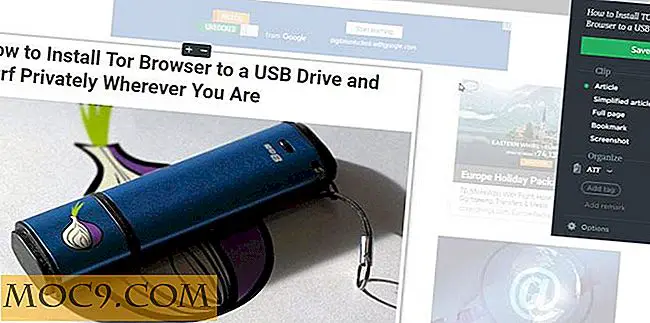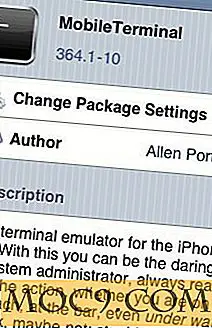Шест настройки за подобряване на практическата ви работа с Safari на OS X
Въпреки че много потребители на Mac предпочитат да използват опции на трети страни като Chrome и Firefox за Safari, браузърът Safari на Apple за OS X предлага добре интегрирана и лесна опция за преглеждане на уеб съдържание на Mac. За да подобрите още повече практическата си работа с Safari, ние сме съставили списък с няколко ощипвания, които би трябвало да ви помогнат.
1. Задайте Вашите опции на началната страница
Най-важният фактор за уеб браузъра е това, което ще видите, когато отворите нов раздел / прозорец, а настройките, необходими за ощипване на този външен вид, се намират в секцията "Общи" на предпочитанията за Safari. Тук можете да изберете да отворите нови прозорци и раздели с празна страница, изглед "Най-популярни сайтове" на Safari, същата страница, заредена в последния активен раздел или прозорец, или персонализирана начална страница, посочена от вас в полето "Начална страница". В допълнение към тази широка гама от функции, можете да изберете да заредите организирана папка от раздели, когато отворите нов прозорец, който може да бъде настроен в интерфейса на организаторите на маркери на Safari.

Ако използвате функцията "Най-популярни сайтове", можете също да зададете броя на визуализациите, които да се показват в същия прозорец с предпочитания. По подразбиране той показва 12, но можете да изберете или шест, или 24, в зависимост от вашите нужди.
2. Блокиране на изскачащи прозорци
По-старите версии на Safari имаха известна възможност да блокират изскачащите прозорци в менюто на програмата. Apple премахна тази опция от менюто, но функцията все още е налице. Всичко, което трябва да направите сега, е да проверите съответното поле в панела за защита на предпочитанията на Safari. С него ще бъде предотвратено пускането на нови уеб браузъри / табулатори, което ще спре спам сайтовете, отварящи прекалено много прозорци и запълване на дисплея.

3. Изчистване на специфичните за сайта данни
Уеб сайтове, в които често посещавате настройките за конкретни сайтове в бисквитките и кеша. Повечето сайтове споменават това в горната част на своите уеб страници, за да накарат потребителя да осъзнае, че настройките се съхраняват в "бисквитките" / кешовете ви, което ще ви помогне да преживеете браузъра си. Ако тези данни са повредени, е възможно сайтовете да не се заредят правилно, или да покажат странно поведение като неприемане на идентификационни данни за вход. Често когато уебсайтовете имат такива проблеми, можете да опитате да изчистите "бисквитките" и други специфични за сайта данни. Но ако това също не работи, крайната цел е да използвате опцията Reset Safari, която ще изчисти данните от всичките ви уебсайтове и по този начин няма да бъде за предпочитане. Вместо това отидете в раздела Защита на предпочитанията на Safari и кликнете върху "Подробности" под опцията за премахване на всички данни от уеб сайтове. В панела, който се показва, можете да търсите сайт, който сте посетили, за да премахнете данни само за този сайт.

4. Управлявайте опциите за Plug-In, специфични за сайта
Подобно на управлението на специфичните за даден сайт данни, плъгините, които уеб сайтовете използват за показване на съдържание (например Java), могат да се управляват на базата на сайт. Докато Safari разполага с опция в Предпочитания за сигурност, за да позволи или блокира приставки, до тази опция е бутонът "Управление на настройките на уебсайта", който ще ви позволи да посочите не само как Safari обработва всеки модул в глобален мащаб, но и как Сафари ще направи това за конкретни уеб сайтове.

За да направите това, след като кликнете върху бутона, можете да изберете приставка и да изберете нивото на ограничение, което да използвате за други уеб сайтове. Това ще доведе до глобалните настройки за приставката, както и до отделни опции за изброените сайтове.
5. Активирайте менюто за разработка

Както е посочено в различните съвети по-горе, докато отстранявате уеб сайтове в Safari, обикновено ви помага да изчистите кеш паметта на браузъра си или да деактивирате кеша напълно. По този начин съдържанието на сайта се зарежда директно от отдалечени сървъри, вместо от местен файл за временно хранилище. Тази опция за деактивиране на кеша не е налице по подразбиране в Safari, но се поддържа, ако активирате менюто Разработване. Това меню може да се активира, като поставите отметка в съответното поле в долната част на раздела Разширени на предпочитанията на Safari. В това меню не само ще имате различни опции за управление на кеш паметта на Safari, но също и такива, които дават възможност за WebGL, да променят идентификаторите на агент на потребителите и да използват инструменти за разработчици като панели за отстраняване на грешки в JavaScript и зрители и редактори на изходни HTML кодове и др.
6. Таблирайте всички елементи на страница
Последната опция, която имаме за вас днес, е да можете да разделите всички елементи на страница, с която можете да взаимодействате. По подразбиране, в повечето браузъри, клавиша Tab ще премести фокуса чрез различни текстови полета и бутони. Ако натиснете клавиша "Option" заедно с "Tab", Safari ще маркира връзки и други обекти и натискането на Enter ще активира тази връзка. Докато това е настройката по подразбиране, можете да обърнете това поведение в раздела "Разширени" на предпочитанията на Safari, като активирате "Натиснете Tab, за да маркирате всеки елемент от уеб страница".
Имате ли още полезни съвети? Бихме искали да ги чуем в коментарите по-долу.

![Как да промените вашите конзолни шрифтове в Ubuntu [Geeks Trick]](http://moc9.com/img/consolesetup-set-encoding.jpg)